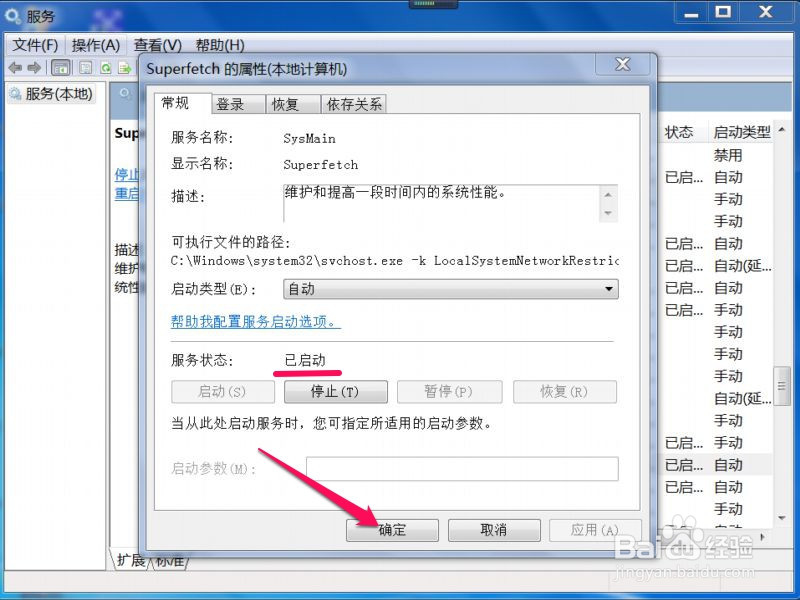1、 能不能打开ReadyBoost,可以先插上U盘,在磁盘管理界面,在U盘图标上右键,选择属性,然后在属性窗口,打开“ReadyBoost”选项卡。如果图如下有红X警示标志,则说明开启失败。
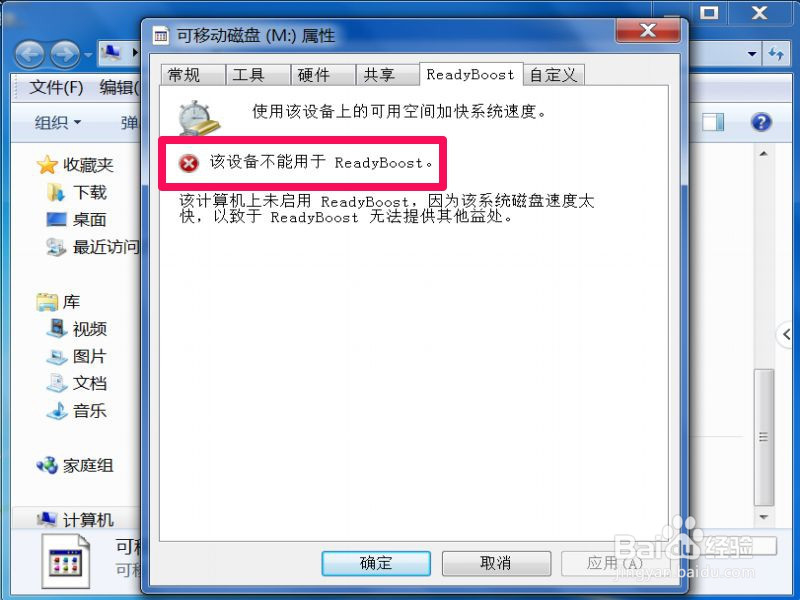
2、 要解决这个问题,先打开“运行‘程序,输入services.,msc命令,打开系统服务。
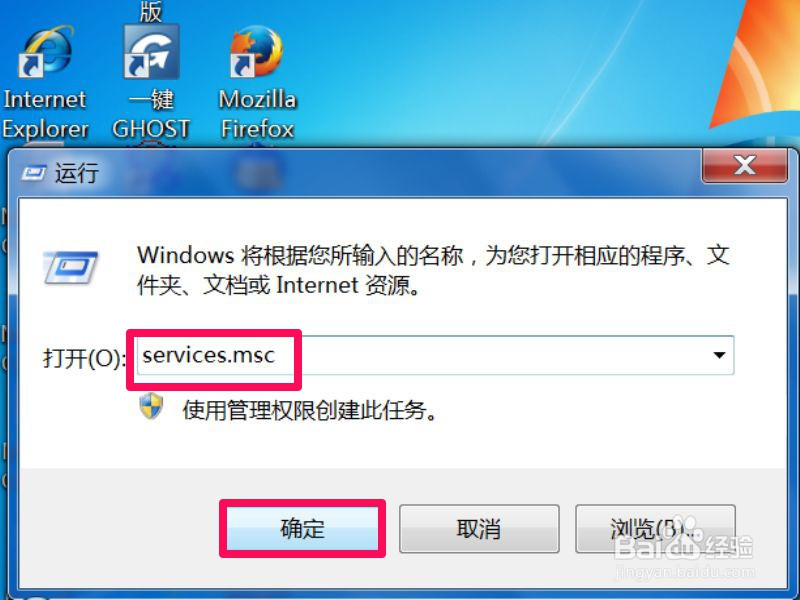
3、 在提示中,有一个“sysmain”服务名。可以找了一圈S打头的服务,也没发现这个服务。
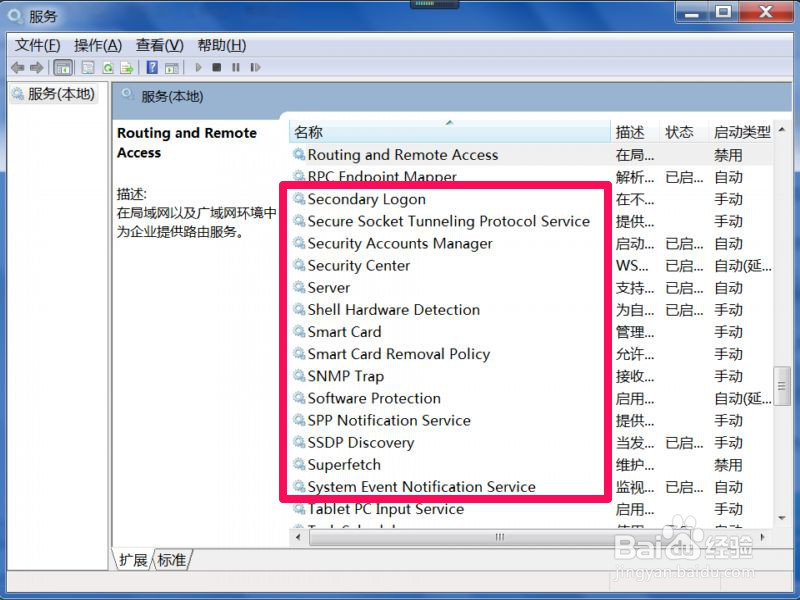
4、 不过,有一个“superfetch”服务,它的描述是“维护和提高一段时间内的系统性能”,而且当时它是被禁用的状态,会不会是这个服务被禁用的问题呢?
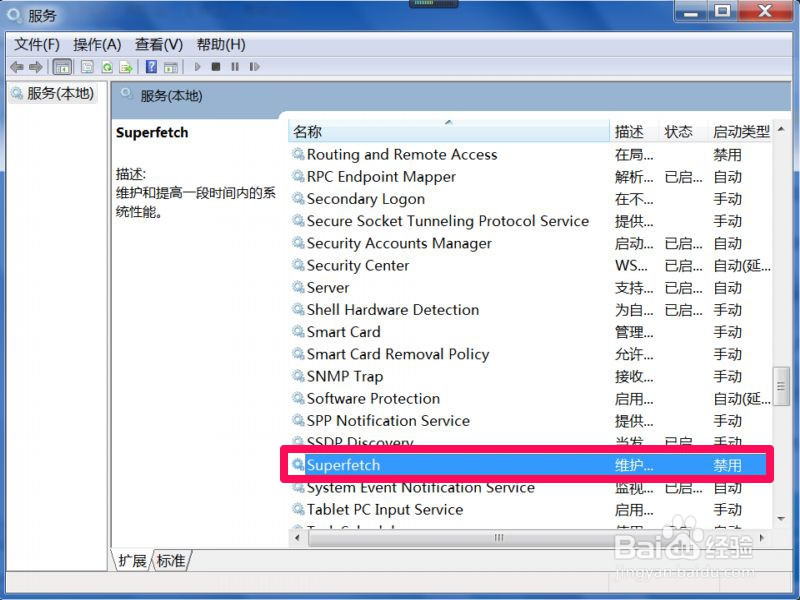
5、 双击打开这个服务属性,将服务类型,由“禁用”改为“自动”。点击“应用”。
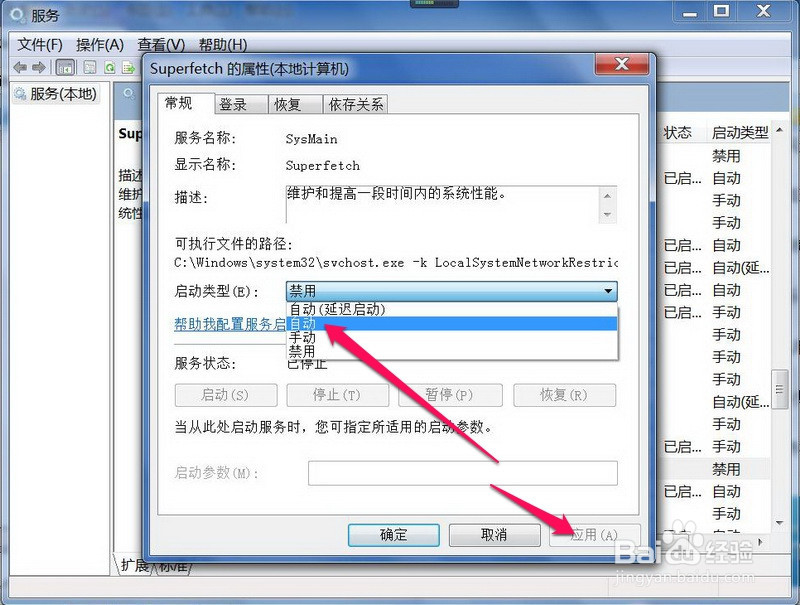
6、 然后再在服务状态下面,点击“启动”按钮。启动该项服。
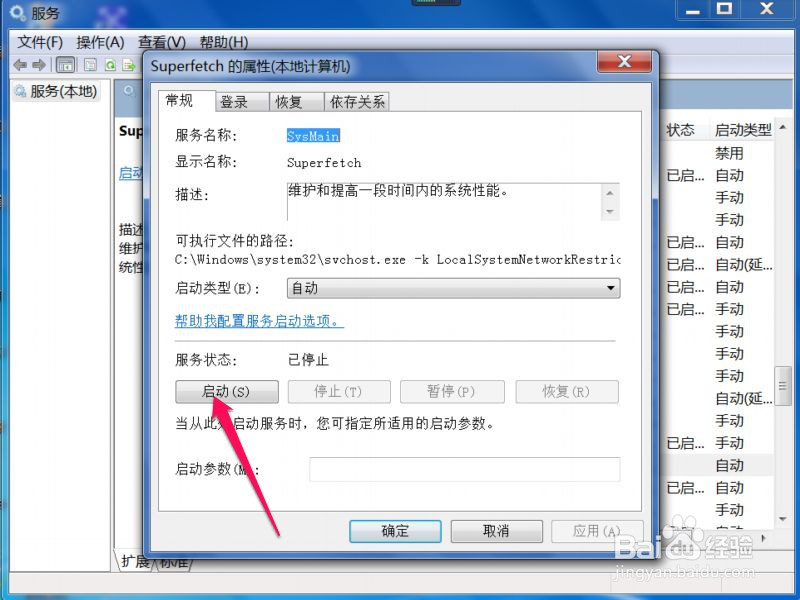
7、 服务被启动后,会显示“已启动”,这时可以点“确定”退出,再去启动U盘的ReadyBoost就可以了。